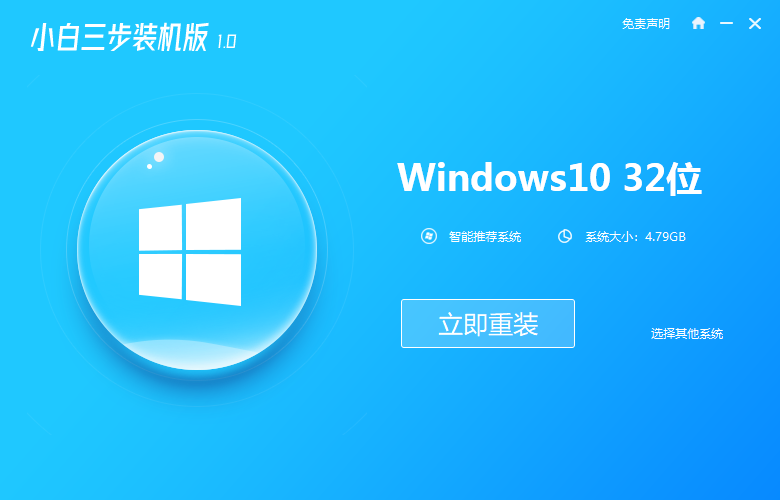
小白系统官网推出了精简版的小白软件,只需要三个步骤即可完成 Windows 系统重装。本篇教程将通过使用小白三步装机工具教大家快速完成 Windows 10 系统,希望大家可以举一反三的正确使用哦。
1、到小白官网(www.01xitong.com)下载小白三步装机版软件并打开,在软件中一般默认会推荐我们安装 Windows 10,点击立即重装。
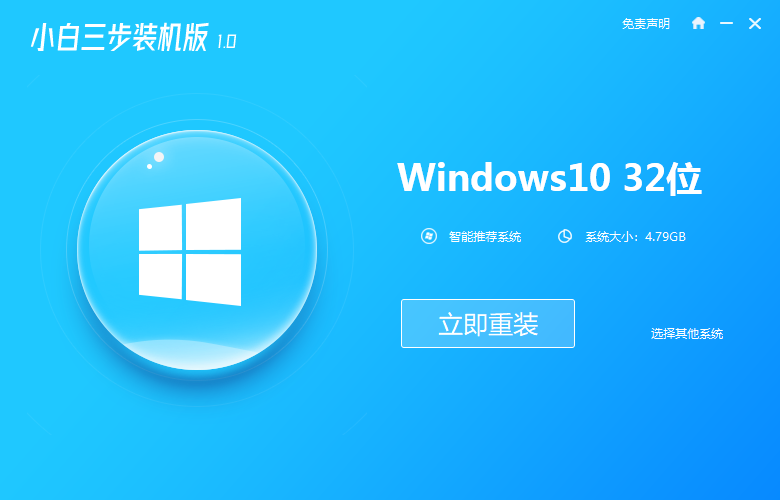
2、接下来软件就会帮助我们重装下载系统,下载完成后,软件会自动帮助我们部署当前下载的系统,只需要耐心等候即可。部署完成后,软件就会提示我们重启 电脑啦。

3、重启后选择 XiaoBai PE-MSDN Online Install Mode,然后按回车进入 Windows PE 系统。

4、在 PE 系统中,软件会自动帮助我们重装,重装完后直接重启电脑。

5、选择 Windows 10 系统,然后点击下一步进入。经过一段时间,我们的 Windows 10 系统就能正常安装成功啦。


网络上随便搜索在线重装系统工具就有非常多的推荐,无论您使用什么工具它能帮助我们重装好系统就是好工具。这里还是强烈给大家安利小白三步装机版,软件安装非常简单而且也非常靠谱哦。




